Cómo aumentar la velocidad del procesador en tu android (overclock)


No importa lo rápido que sea mi smartphone que siempre me gustaría que fuese un poco más rápido. Afortunadamente con Android podemos hacer precisamente eso. Al proceso de darle más velocidad al procesador se le llama overclock y consiste en subir un poco los ciclos de la CPU, es decir aumentar los GHz. Sorprendentemente con el proceso también puedes llegar a ahorrar un 30% de batería.
Antes de empezar tienes que leer esto
En primer lugar toca dar el aviso pertinente. Hacer overclock a la CPU de tu teléfono entraña algunos riesgos. El aumento de los ciclos y por tanto de la velocidad de reloj del procesador aumenta la temperatura que este genera. Por lo tanto este calor puede afectar a la vida de tu batería y al rendimiento.
La clave es probar y darle tiempo. No intentes subir un 30% la velocidad. Hazlo gradualmente y evalúa en cada paso la estabilidad del terminal. Si Android anda bien y la batería es aceptable puedes seguir subiendo. Si por el contrario tienes problemas o tu batería desaparece en pocas horas baja la velocidad. Juega con los números hasta encontrar tu propio equilibrio.
Instalar un kernel correcto para overclock
Lo único capaz de ajustar la configuración de los GHz a los que funciona la CPU del smartphone es kernel. Por lo tanto si queremos cambiar esto necesitamos un kernel que nos permita hacer esto. El overlock es algo que muchos miembros de la comunidad prueban en sus terminales así que hay varios kernels donde elegir. Por supuesto necesitas un kernel adecuado a tu modelo de dispositivo.

Primero, encuentra el número de modelo de tu dispositivo. Entra en Ajustes > Información del teléfono y aquí encontraras Número de modelo. La versión de Android que ejecuta el dispositivo también es importante.
Por supuesto es necesario tener rooteado el dispositivo. Por la tanto en algunos países y en determinadas situaciones podemos perder la garantía. Así que procede bajo tu propia responsabilidad.
También necesitamos tener una custom recovery instalado en el terminal.

Sustituir el kernel y hacer el overclock lleva muy poco tiempo, pero para buscar el kernel adecuado vamos a requerir de un poco más de paciencia. El mejor lugar para empezar a buscar es XDA Developers. Hay cuatro cosas fundamentales a la hora de buscar un buen kernel para overclock:
- Qué sea compatible con overclock, por supuesto.
- Compatible con el modelo de tu smartphone
- Qué funcione con la versión de Android que ejecuta tu dispositivo
- Y por último que sea popular. Todavía mejor si tiene buenos comentarios y buena reputación.
Si el kernel es popular es más fácil obtener ayuda de la comunidad en caso de que la necesites. Además mucha gente habrá publicado sus ajustes favoritos con los que te podrás orientar.
Overclock software para el kernel
Algunos kernels tiene un software específico para sacarle mayor partido. Puede que se trate de ajustes para overclock gráficos, ajustes de la CPU, subvoltaje y algunas opciones más. Si el kernel tiene asociada una aplicación, no lo dudes y usala. Si no puedes encontrar aplicaciones estándar de overclock o CPU Managers en Google Play.
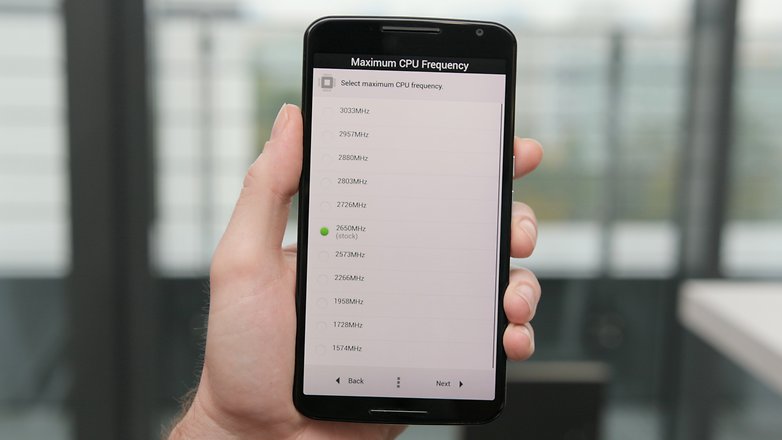
Una vez que tengas el kernel adecuado para tu modelo de teléfono y te has cerciorado de que funcionará con la versión de Android que ejecuta el terminal, estamos listos para continuar. En este tutorial vamos a hacer overclock en un Nexus 6 rooteado con Android 6.0 Marshmallow stock gracias al kernel de ElementalX.
Muchos de los kernels de custom ROMs ya soportan el overclock por lo tanto no necesitas instalar un nuevo kernel, solo investigar que puede hacer tu ROM.
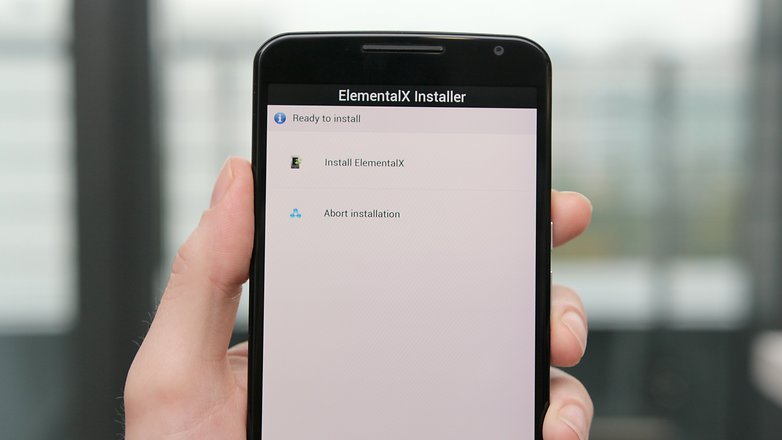
Cómo hacer overclock en un smartphone Android
Tu dispositivo necesita estar rooteado para poder instalar un nuevo kernel. También necesita un custom recovery, porque no se puede flashear un kernel desde el stock recovery.
1. Lo primero es hacer una copia de seguridad de todos tus datos. Puedes hacer esto desde el custom recovey o con una app o desde algún software de ordenador.

2. Descarga el kernel directamente al dispositivo o pásalo con un cable USB desde el ordenador. El archivo debe tener formato zip para poder instalar desde el recovery. Recuerda bien en que carpeta está o muévelo la directorio raíz para que no tengas que buscarlo.
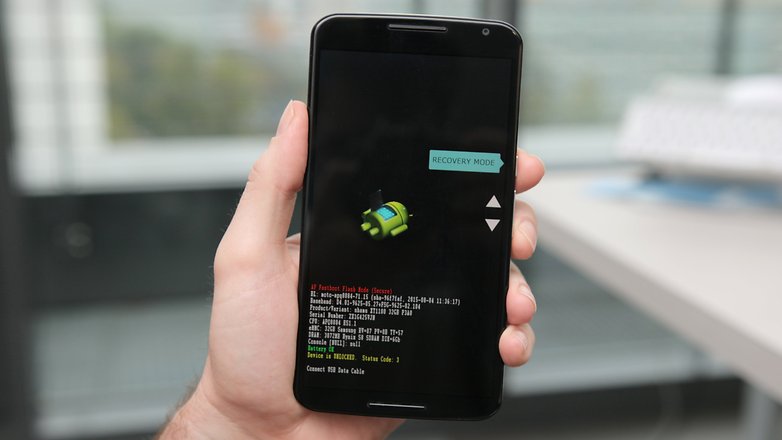
3. Apaga el dispositivo y entra en el fastboot. Normalmente se hace pulsando al mismo tiempo el botón de encendido y el volumen abajo, pero dependiendo del fabricante puede cambiar.
4. Una vez en el fastboot usa los botones de volumen para subir y bajar y seleccionar la opción Recovery mode y pulsa el botón de encendido para aceptar.
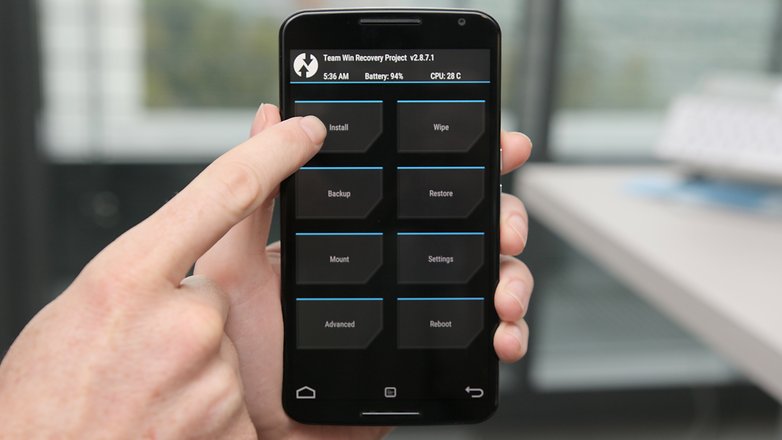
5. Ahora entraras en el custom recovery que tengas instalado. En este ejemplo usamos TWRP.
6. Selecciona Instalar y busca el archivo zip con el kernel.
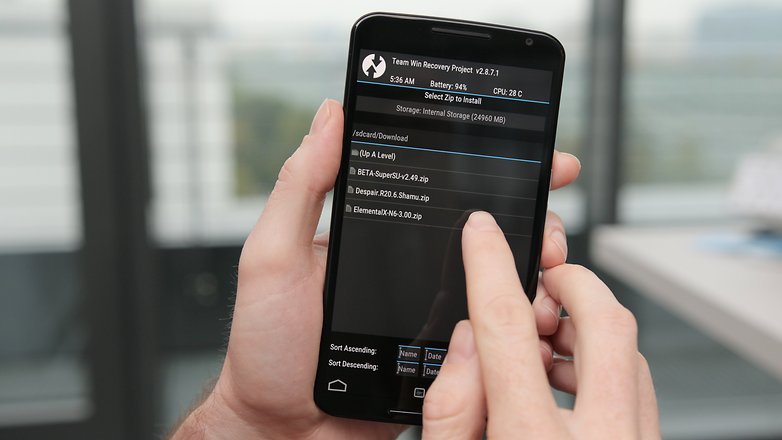
7. Flashea el zip con el nuevo kernel. Dependiendo del kernel puede que tengas que elegir entre algunas opciones de isntalación como si de un programa de ordenador se tratase.
Algunos kernels te permiten ajustar la velocidad del reloj de la CPU durante la instalación. También puedes hacer cambios después a través de sus propios ajustes de una app CPU Manager.
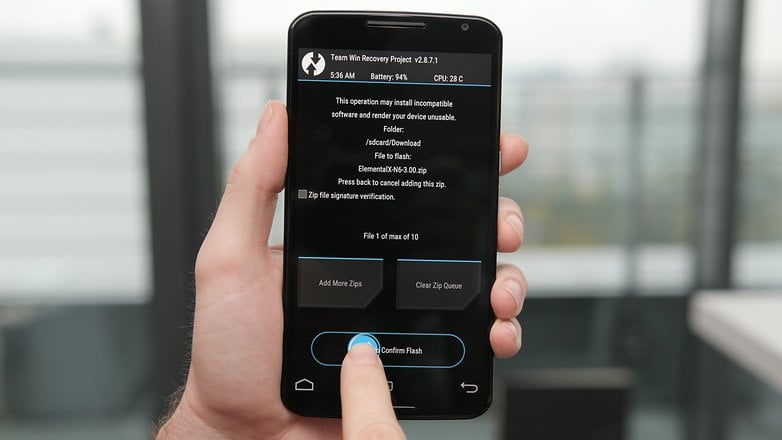
8. Haz un wipe del cache una vez que el kernel se haya instalado correctamente.
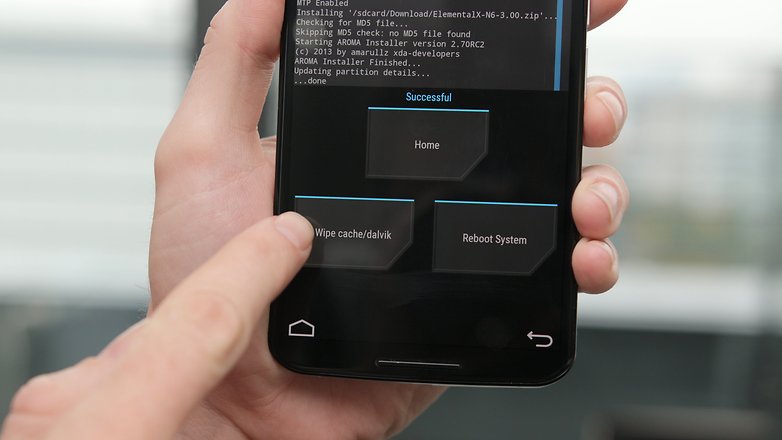
9. Dirígete a Advanced settings en el Recovery y pulsa sobre 'Fix Permissions'.
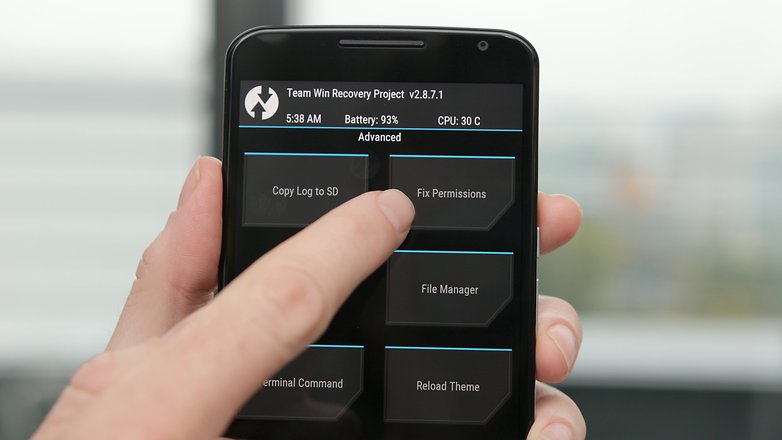
10. Reinicia el dispositivo.
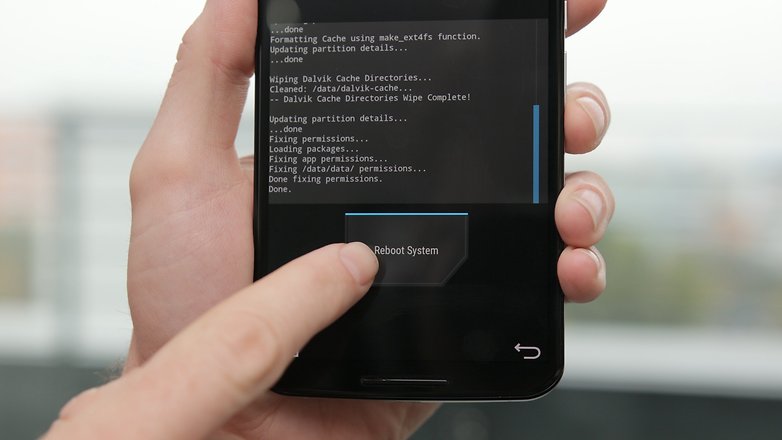
Cambia la velocidad de la CPU
Si todavía no has cambiado los ajustes de la CPU durante la instalación del kernel podrás hacerlo ahora desde un CPU Manager o la aplicación de tu kernel. Si no tienes todavía nada compatible instalado busca una aplicación en Google Play.
Hay varias que funcionan bien. Yo utilizo una aplicación gratuita llamada Kernel Adiutor. Deberemos otorgar a la aplicación permisos root y puede que tengas que instalar también BusyBox que también requiere permisos root.
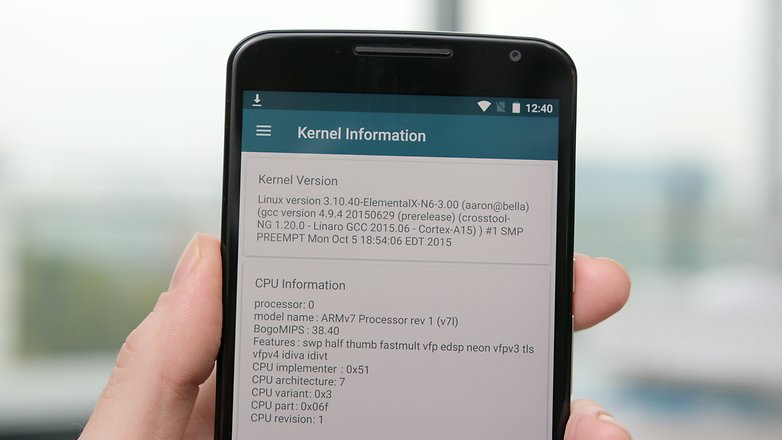
Busca los controles de los ajustes de la velocidad de reloj de la CPU. Dependiendo de la aplicación que uses, podrás elegir la máxima velocidad de la CPU en un menú o una barra. Recuerda que es mejor cambiarlo gradualmente y comprobar como afecta a la estabilidad. Esto va a depender mucho de tu dispositivo. Los comentarios de otros usuarios te orientará en la manera en la que puedes ir subiendo la velocidad de reloj.
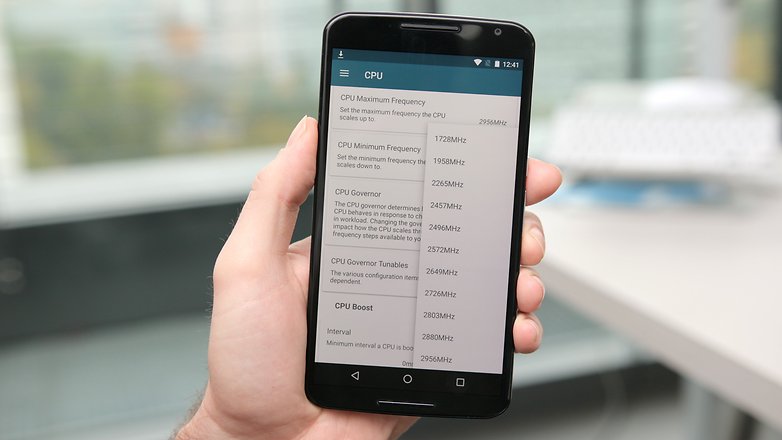
No te sorprendas si la velocidad de tu CPU no se dispara en cuanto tiene los nuevos ajustes. Solo has cambiado el límite máximo al que funciona la CPU por lo tanto solo se nota cuando el dispositivo se somete a exigencias como multitarea o un buen juego.
También se puede cambiar el mínimo pero puede suponer estrés al procesador y a la batería. De todas formas para leer emails no necesitas toda la velocidad que se pueda.
Si notas inestabilidad con los nuevos ajustes del terminal solo tienes que volver y cambiar los ajustes un poco a ver si mejora. Es toda una prueba de ensayo y error.
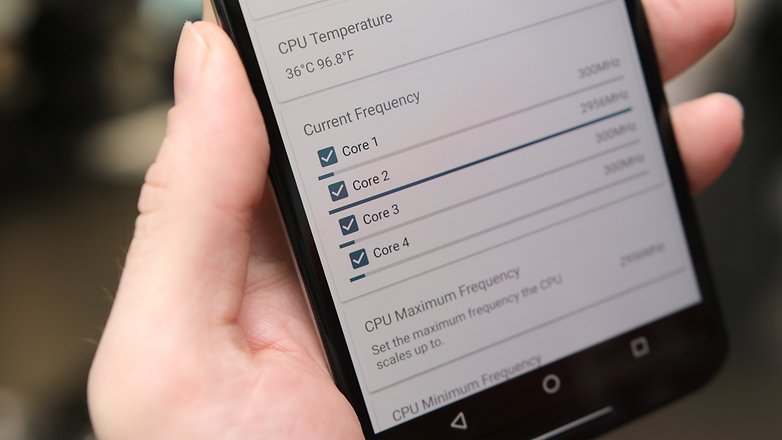
Si tienes muchos problemas devuelve los ajustes a su posición original. Puedes postear en el hilo donde encontraste el kernel los problemas que has tenido. Si alguien más tiene los mismo problemas puede que se encuentre rápidamente una solución. Si todo falla siempre puedes volver al kernel que tenías al principio.
¿Qué tal va tu smartphone con overclock?








yo quiero saber que o pasa con un software SOW32. 121-15
Android 12
Que pasara en un samsung galaxy A03?? :(
Excelente.
Debería estar prohibido el overclock en dispositivos con SP810 o Exynos 7420...
Excelente para procesadores que no tienen problemas de sobrecalentamiento y que en caso de procesadores que se requiere una buena velocidad.
Exelente para cuando haga root a mi telefono.
creoo que tendremos un horno en las manos si no lo sabemos hacer
la verdad que si, por que en caso de mal hacer el overclocking los núcleos tendrán problemas
Creo que huele a quemado.
Buennnn Articulo.... de los interesantes, llamativos y definitivamente preferidos para mi.... ?
Por cierto deberían activar el ? para el creador del Artículo.... para reconocerle su trabajo con ?.?.?...
Kris Carlon sube los links de los kernel del Nexus 6 se agradecería
Quiero saber como le va en Qualcomm 810 V2.1
Suena interesante, peeeeero, no soy muy de rootear, no se, esa palabra me da escalosfrios XD, jjjj, y no me agradaria explotar mi note 4 con cosas que a la verdad no sean tan obligatorias, creo k como esta corre bien, tampoco es que me esten dando una carrera XD jjj
Vamos atrévete, de verdad que esos equipos vienen medio limitados.... Yo tengo un N7100 con CM12.1 y Overclock; lo único malo es el consumo de bateria :(
Bueno posiblemente mas adelante me atreva, ya que hay muchas cosas que explotar de estos smartphone y es obligatorio el rooteo
Nunca lo intentes en 8n Z3+ o un SmartPhone con S810
Al igual que esto sirve para hacer overclock también puede servir para evitar el sobrecalentamiento si bajamos la frecuencia de la CPU.
20 por ciento que bueno
Intentar esto en un S810 al menos te dará una buena barbacoa jajaja